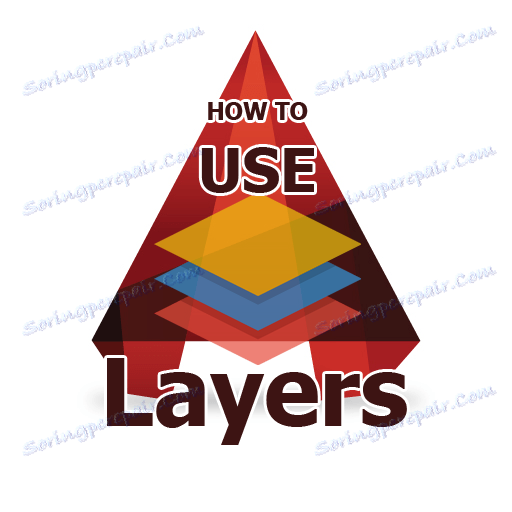نحوه استفاده از لایه ها در اتوکد
برنامه های طراحی، انیمیشن و مدل سازی سه بعدی استفاده از لایه های لایه ای از اشیاء قرار داده شده در زمینه گرافیک. این به شما اجازه می دهد به راحتی ساختار عناصر، خواندن خواص خود را سریع، حذف یا اضافه کردن اشیاء جدید.
نقاشی که در اتوکد ایجاد شده است، به عنوان یک قاعده شامل primitives، fill، shading، عناصر حاشیه نویسی (اندازه ها، متن ها، علامت ها) است. جداسازی این عناصر در لایه های مختلف باعث انعطاف پذیری، سرعت و وضوح فرآیند طراحی می شود.
در این مقاله ما به اصول کار با لایه ها و کاربرد مناسب آنها نگاه خواهیم کرد.
محتوا
نحوه استفاده از لایه ها در اتوکد
لایه ها مجموعه ای از زیر پایگاه ها هستند، هر کدام از آنها دارای خواص مربوط به اشیاء مشابه در این لایه ها هستند. به همین دلیل است که اشیاء مختلف (مانند اولیه و اندازه) باید در لایه های مختلف قرار گیرند. در طول کار، لایه ها با اشیاء متعلق به آنها می توانند برای راحتی پنهان یا مسدود شوند.
خواص لایه
به طور پیش فرض AutoCAD تنها یک لایه به نام Layer 0 دارد. لایه های باقی مانده، در صورت لزوم، کاربر را ایجاد می کنند. اشیاء جدید به صورت خودکار به لایه فعال اختصاص می یابد. پانل لایه در زبانه صفحه اصلی قرار دارد. جزئیات بیشتری را در نظر بگیرید.
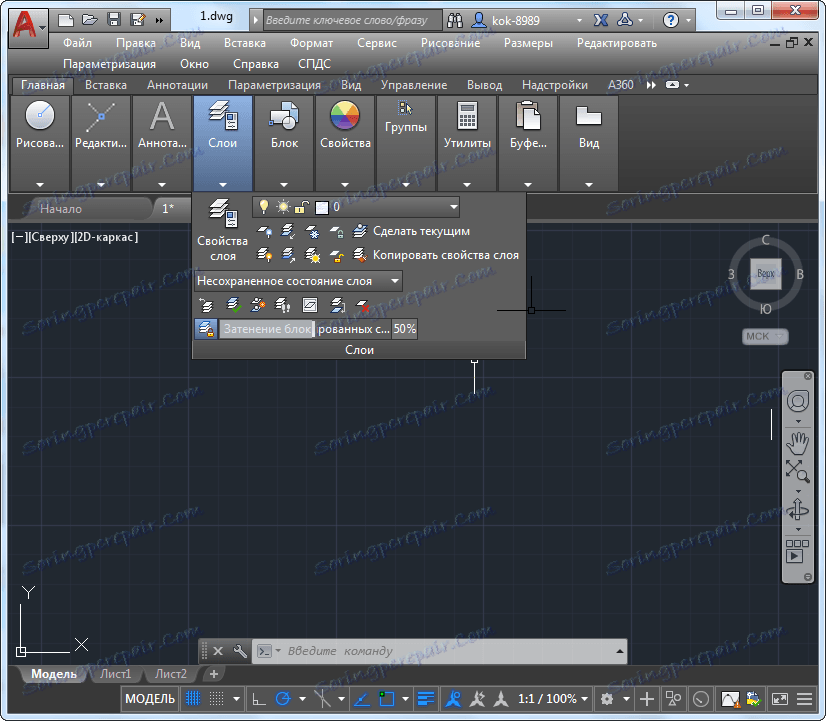
"خواص لایه" دکمه اصلی در پانل لایه است. روی آن کلیک کنید قبل از اینکه ویرایشگر لایه را باز کنید.
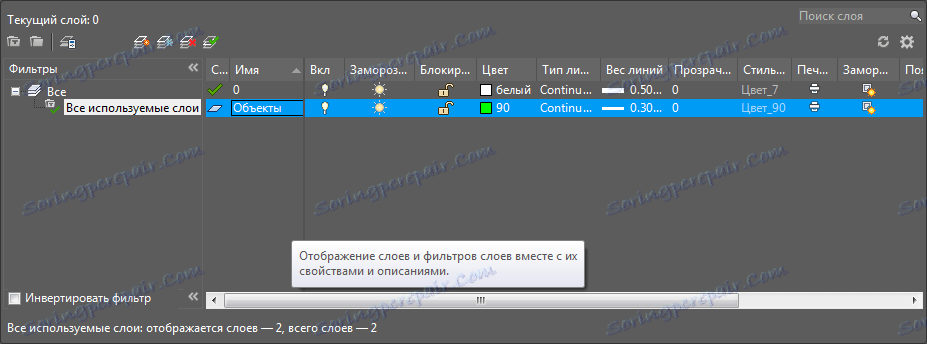
برای ایجاد یک لایه جدید در اتوکد، بر روی آیکون Create A Layer کلیک کنید، همانطور که در تصویر مشاهده میکنید.
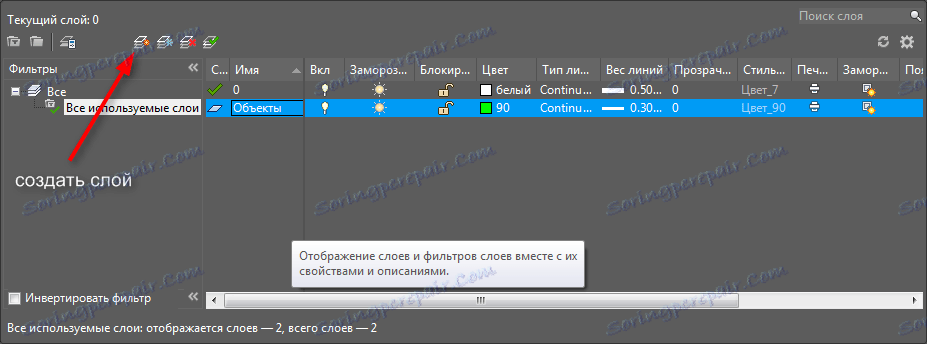
پس از آن، می توانید پارامترهای زیر را تنظیم کنید:
نام نامی را وارد کنید که منطقی منطبق با محتویات لایه است. به عنوان مثال، "اشیاء".
روشن / خاموش یک لایه را در زمینه گرافیکی قابل مشاهده یا نامرئی می کند.
بستن این فرمان باعث می شود که اشیا نامرئی و نامعتبر باشد.
مسدود کردن اشیاء لایه روی صفحه نمایش هستند، اما آنها نمیتوانند ویرایش و چاپ شوند.
رنگ این پارامتر رنگی را تعیین می کند که در آن اشیاء قرار داده شده در لایه رنگ می شوند.
نوع و وزن خطوط در این ستون، ضخامت و نوع خطوط برای اشیاء لایه مشخص شده است.
شفافیت با استفاده از نوار لغزنده می توانید درصد قابل مشاهده اشیا را تنظیم کنید.
مهر و موم اجازه یا ممنوعیت چاپ عناصر یک لایه را تنظیم کنید.
برای ایجاد یک لایه فعال (فعلی) - روی نماد "نصب" کلیک کنید. اگر میخواهید یک لایه را حذف کنید، روی دکمه «حذف لایه» در اتوکد کلیک کنید.

در آینده، شما نمی توانید به ویرایشگر لایه بروید، اما ویژگی های لایه را از صفحه اصلی مدیریت کنید.
همچنین ببینید: چگونه به بعد در اتوکد
لایه را به شیء اختصاص دهید
اگر قبلا یک شی را گرفته اید و می خواهید آن را به یک لایه موجود انتقال دهید، به سادگی شیء را انتخاب کنید و لایه مناسب را از لیست کشویی در پانل لایه ها انتخاب کنید. این شیء تمام خواص لایه را می گیرد.
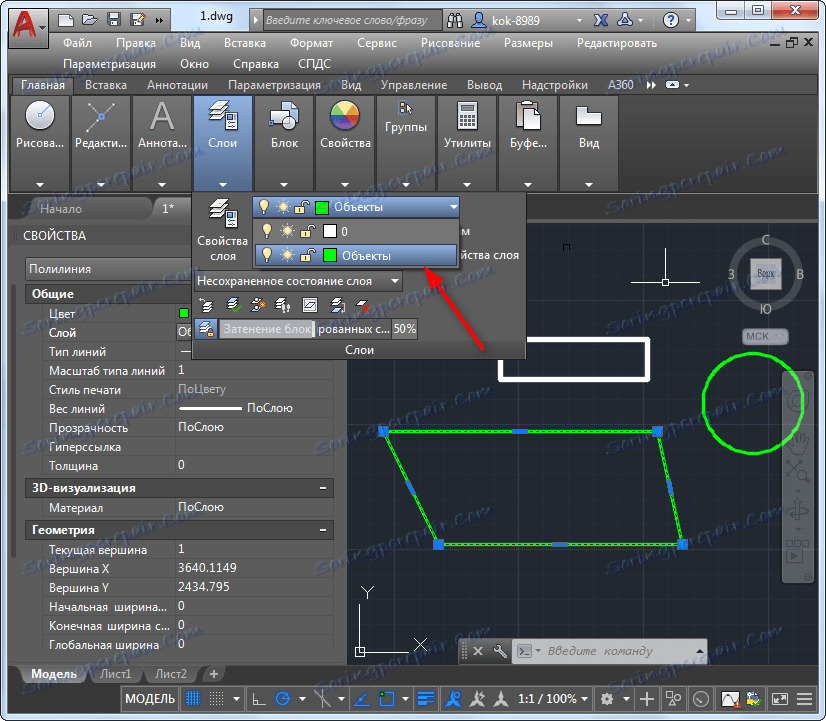
اگر این اتفاق نیفتاد، خواص جسم را از طریق منوی زمینه باز کنید و مقدار "By Layer" را در آن پارامترهایی که لازم است تنظیم کنید. این مکانیزم هر دو ادراک از خواص لایه را بر اساس اشیاء و حضور اشیاء خواص فردی فراهم می کند.
همچنین ببینید: نحوه اضافه کردن متن به اتوکد
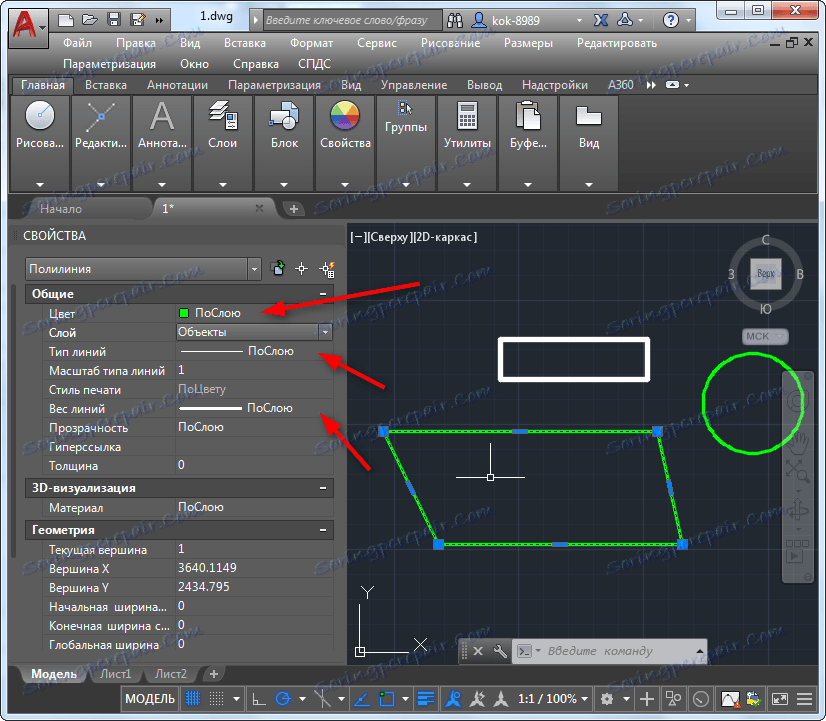
مدیریت لایه های اشیاء فعال
بیایید مستقیم به لایه ها برگردیم. در فرایند نقاشی، ممکن است نیاز به پنهان کردن تعداد زیادی از اشیا از لایه های مختلف داشته باشید.
در پانل لایه ها، روی دکمه Isolate کلیک کنید و شی با لایه ای که در حال کار با آن هستید انتخاب کنید. شما خواهید دید که تمام لایه های دیگر مسدود شده اند! برای غیر فعال کردن آنها، روی «غیر فعال کردن جداسازی» کلیک کنید.


در پایان کار، اگر می خواهید همه لایه ها را مشاهده کنید، روی دکمه "فعال کردن همه لایه ها" کلیک کنید.

درسهای دیگر: نحوه استفاده از اتوکد
در اینجا، نکات اصلی در کار با لایه ها. از آنها برای ایجاد نقاشی های خود استفاده کنید و ببینید چگونه بهره وری و لذت بردن از نقاشی افزایش می یابد.